ps中怎么做路径文字效果
1、打开ps,新建一个图层

2、选择工具栏下面的图形工具,画一个图形

3、选择文字工具-竖排文字
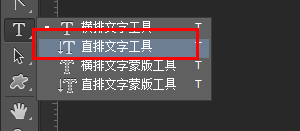
4、选中图形图层,将鼠标放到图形边上(出现一个斜纹就点击确定)
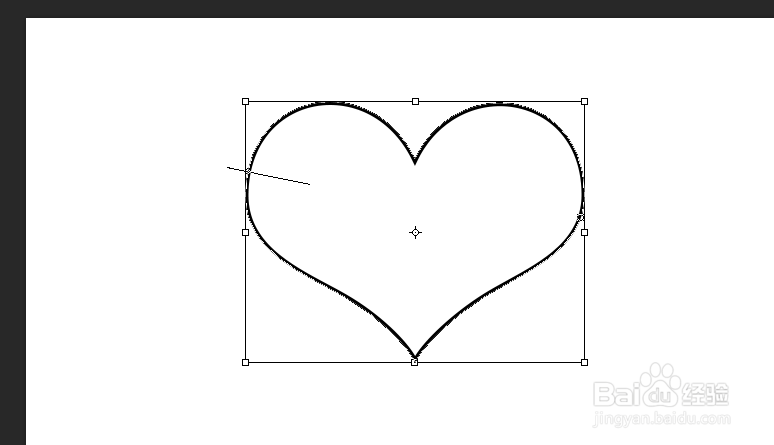
5、然后开始输入需要的文字
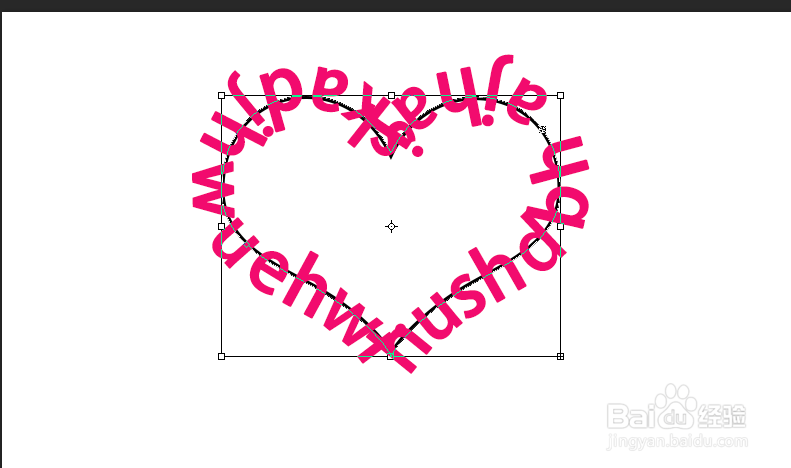
6、在图层上将图形图层隐藏

7、然后就可以得到一个图形路径文字啦

声明:本网站引用、摘录或转载内容仅供网站访问者交流或参考,不代表本站立场,如存在版权或非法内容,请联系站长删除,联系邮箱:site.kefu@qq.com。
阅读量:141
阅读量:51
阅读量:94
阅读量:181
阅读量:99